Tisztelt felhasználók!Gyakran ismételt kérdés:
"Az alábbi levelet kaptam, mi a teendő?"
Feladó: EESZT Üzemeltetés [mailto:noreply@office.eeszt.gov.hu]
Tárgy: eSzemélyi Kliens verziófrissítése NOVEMBER 19-ig
Tisztelt Intézményvezető!
Az IdomSoft Zrt. tájékoztatása alapján az alábbi információkat adjuk az eSzemélyi Kliens frissítésével kapcsolatban:
Az eSzemélyi Kliens 1.5 előtti verziók támogatásának végső határideje
2018. november 19-re módosult.
2018. november 19-ét követően az eSzemélyi eAzonosítás funkciója az 1.5-nél régebbi Kliens verziókkal nem lesz kompatibilis, az azonosítási szolgáltatás nem fog működni!
Fontos, hogy az 1.5 verziónál régebbi verziók a felhasználói végpontokon a fenti dátumig frissítésre kerüljenek.
A beérkezett visszajelzések nyomán a telepítések során azonosított fennakadások elhárításra kerültek, így az eSzemélyi Kliens alkalmazáshoz ismét elérhetőek a szükséges frissítések.
A gépeken futó eSzemélyi Kliens verziószámát az eSzemélyi Kliens Kártyakezelő alkalmazás
Fő Menü -> Segítség -> Névjegy -> Verzió:
menüpontjában ellenőrizheti.
Windows környezetben futó eSzemélyi Kliensek esetében a frissítés továbbra is automatikus.
Amennyiben a frissítés automatikusan nem történik meg, úgy
https://eszemelyi.hu/letoltesek oldalról,
Windows XP-s környezetek esetén honlapunkról vagy az alábbi képre kattintva letölthető az a telepítőalkalmazás, amellyel a frissítés lefuttatható.
FIGYELEM! A Windows XP operációs rendszerre készített eSzemélyi Kliens alkalmazás kizárólag Windows XP környezetben futtatható, Windows 7,8,10 rendszereken nem telepíthető!
Kérdés esetén, kérjük, konzultáljon rendszerszállítójával, intézményi informatikusával, vagy keresse az EESZT Kontakt Center munkatársait munkaidőben a +36 1 920 1050-es telefonszámon, vagy a helpdesk.eeszt@aeek.hu email címen!
Együttműködését köszönjük!
EESZT Üzemeltetés
Válasz:
Először is, a legtöbb felhasználónknak nincs semmi teendője. Ha elindítja az eSzemélyi kliens programot (általában megtalálja a Windows asztalon), s a felső menüsorban a Segítségre kattintva a lenyíló választékból kiválasztja a Névjegyet, akkor a mellékelt kép szerint megtalálja rajta az Ön eSzemélyi kliens programjának aktuális verzió-számát. A mellékelt Névjegy képen ez 1.3.13. Ha az Öné már 1.5.10 vagy 1.5.11, akkor nincs teendője.
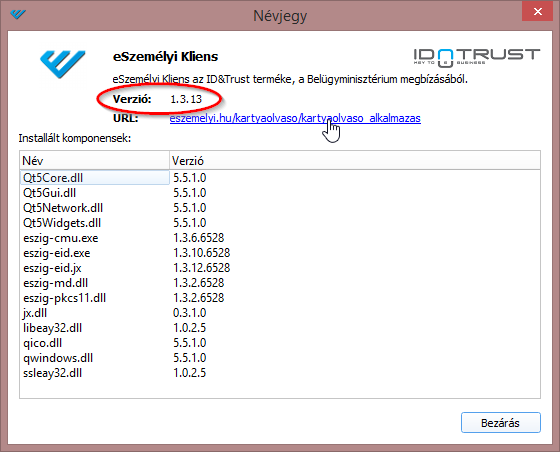
Ha Önnek nem Windows XP operációs rendszere van a gépen, akkor szinte biztos, hogy az eSzemélyi kliens program már automatikusan lefrissítette magát 1.5.10-re. Ez egy beállítástól függ, melyet a mellékelt Beállítás képen lát. Az eSzemélyi kliens programban a bal oldali oszlop menüben kattintson a Beállításokra. Az ablakon ekkor jobb oldalon felül láthatja, hogy be van-e pipálva az Induláskor keressen frissítéseket opció. Ha igen, akkor a program automatikusan lefrissíti magát.
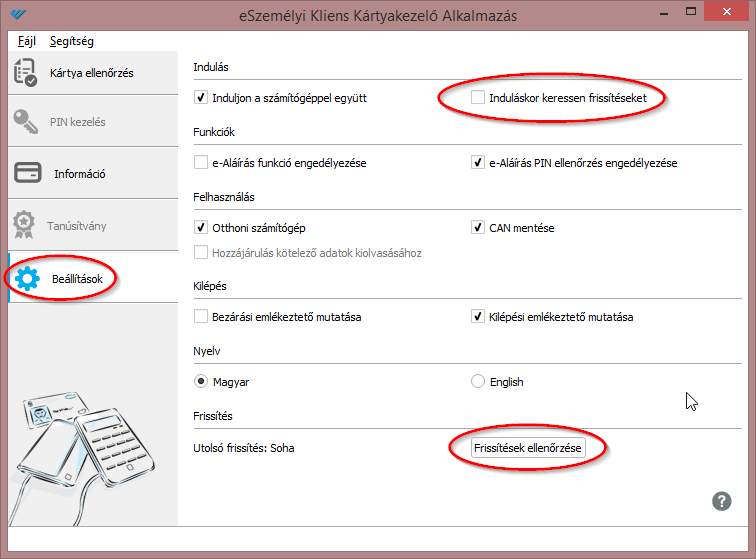
Ha esetleg ez nem lenne bepipálva, mint a képen, akkor most pipálja be, hogy legközelebb ez ne okozzon gondot, majd alul kattintson a Frissítések ellenőrzésére. Ekkor (és bekapcsolt automatikus frissítés esetén már indításkor) a program az Interneten megkeresi a legfrissebb verziót, s felajánlja a frissítést, amint ez a Szoftverfrissítés képen látható. A Frissítés telepítése gombra kattintva a program elvégzi a frissítést.
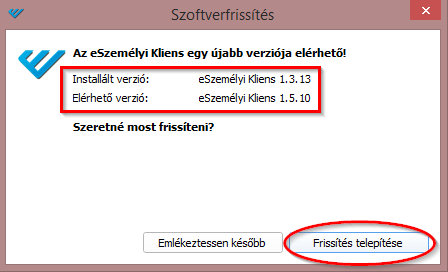
Csak abban az esetben, ha Önnek még Windows XP van a gépén, akkor van szükség az EESZT Üzemeltetéstől kapott e-mail szerint, az abban lévő linkre kattintva indítani a program frissítését.
Reméljük, ezekkel az információkkal könnyen el tudják végezni a frissítést, melyre egyébként van idő, 2018 október 28-ig kell sort keríteni. Természetesen, ha bármi nehézségük, kérdésük adódik, továbbra is forduljanak munkatársainkhoz bizalommal a szokott módok valamelyikén, készséggel segítünk.
